Photoshop modul de a elimina umbre în Photoshop
Cum de a elimina o umbră în Photoshop
În timpul instruirii pe Photoshop „Primii pași în Photoshop? Începe acum!“ Diferite întrebări apar cu privire la munca în Photoshop. Un participant a cerut formarea Irina Chumichenkova. Întrebarea a fost: „Cum pot elimina o umbră în Photoshop?“ și trimite fotografia pe care îl vedeți mai jos. În această lecție pentru a lucra cu Photoshop va fi prezentată o metodă pentru îndepărtarea umbre nedorite din imagine.
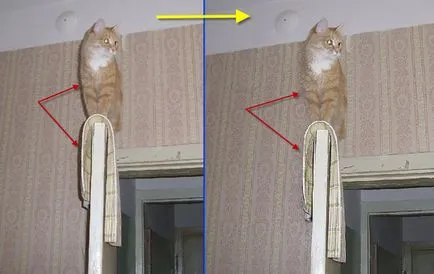
Deschideți fotografia pentru a trimite un participant de formare. După cum puteți vedea, pe partea stângă a pisica și ușa umbra format urât, care este în mod clar strică întreaga punctul de vedere al imaginii. Deci, cum să eliminați umbre în Photoshop.

Selectați „Magic Wand“ (W) și scholknem oriunde în umbră. Parametrii „Magic Wand“ Am plecat implicit.
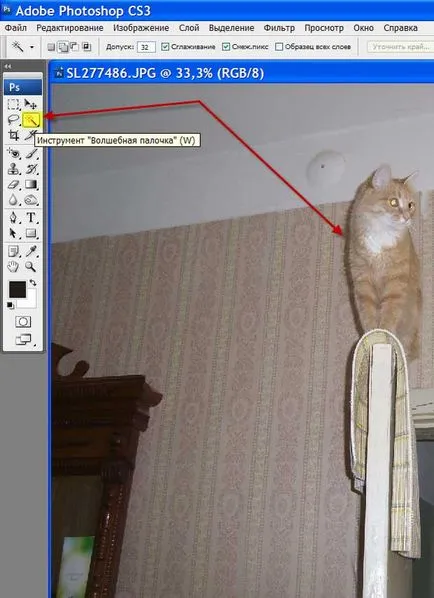
Încărcați alocare umbra.
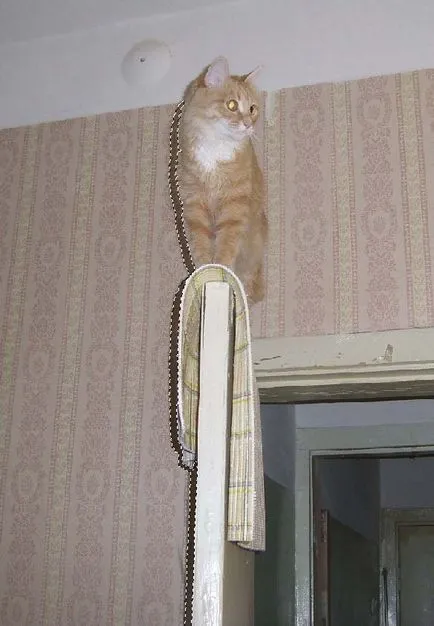
Alegeți instrumentul "patch" (J), în "Source". De altfel, funcționarea acestui instrument a fost luat în considerare în detaliu în a cincea zi de formare.
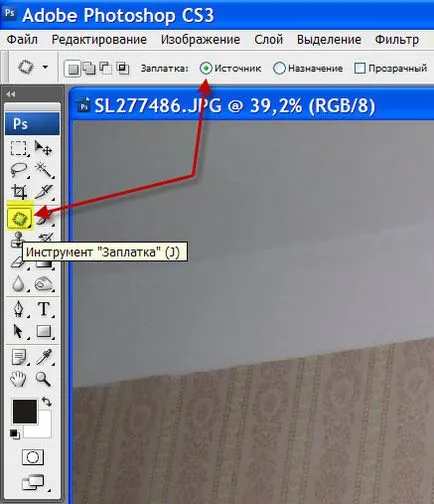
Făcând clic pe orice loc în umbră și țineți apăsat butonul stâng al mouse-ului. Trageți selecția la un astfel de loc, fără o porțiune de imagine umbra pentru a coincide tapet. Când trageți o selecție pe site-ul în cazul în care a existat o umbră, acesta va fi afișat rezultatul patch-uri. De îndată ce rezultatul ne va potrivi, da drumul butonului din stânga al mouse-ului.
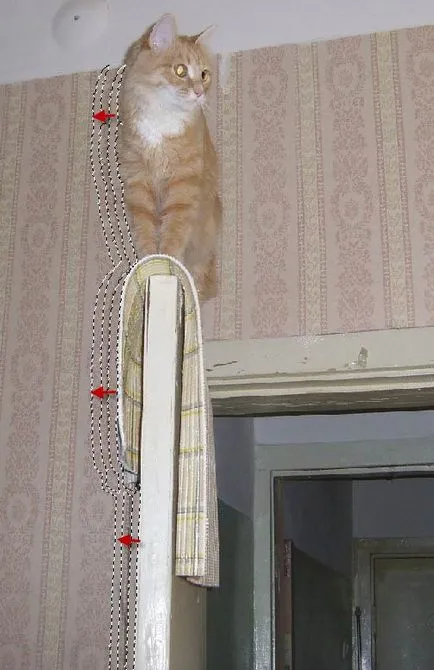
Iată ce sa întâmplat.

Deselectați - Ctrl + D. După cum puteți vedea umbre negre au dispărut, dar încă a rămas tăiate. ei ceva acum vom pentru a elimina. Fringing avansat datorită faptului că instrumentul „patch-uri“ (J) în apropierea frontierelor de contrast poate fi greșit.

Cu instrumentul „patch-uri“ (J) alocă o mică porțiune din bordura rezultată.
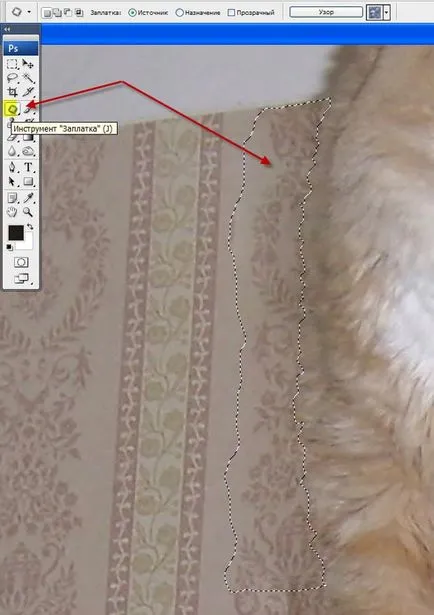
Trageți zona selectată la locul de tapet, care are același model ca și parcela cu margine.
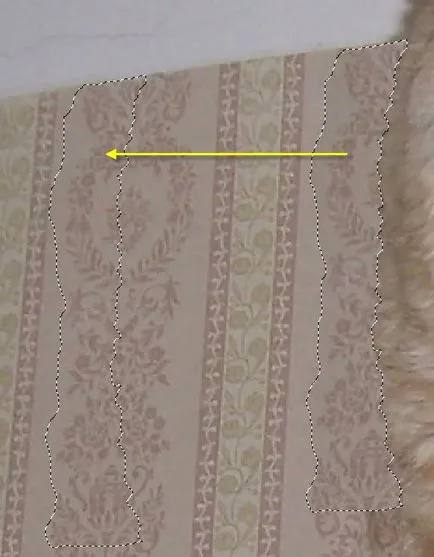
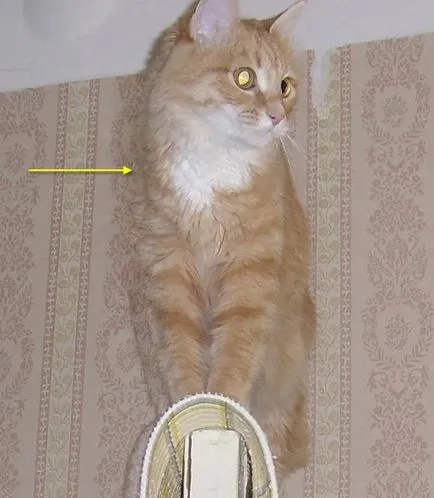
În același mod vom continua cu toate porțiunile rămase ale fostelor umbre. Vom continua să curețe umbra în Photoshop.
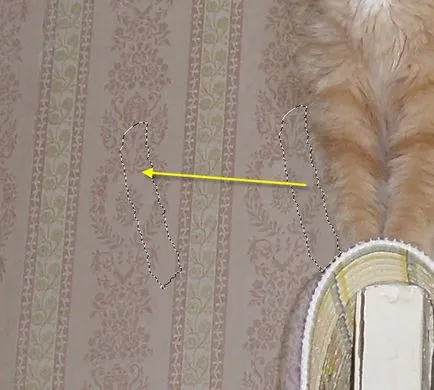
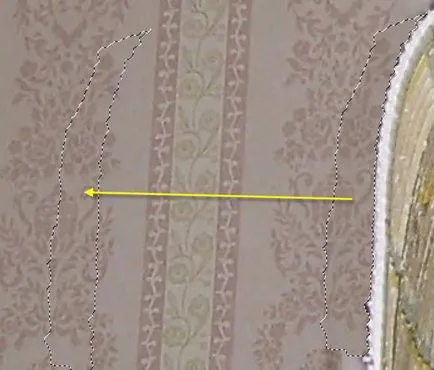
Dar, după cum sa menționat mai sus, în limite de contrast „patch“ (J) poate eșua. Ce sa întâmplat în unele zone. La locul de umbre formate pete albe - un „patch“ (J) a luat informația de culoare albă de pe covor, care atârnă pe ușă.
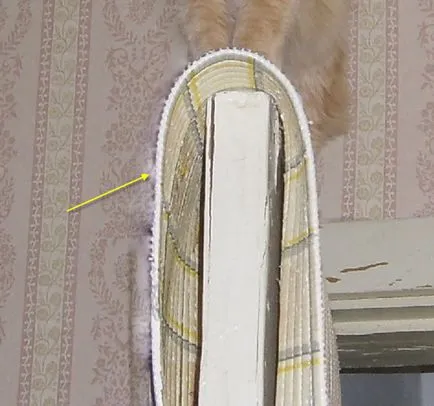
În acest caz, instrumentul salvează numai „ștampila“ (S). Setați diametrul necesar al timbrului periei, selectați același model ca și în zona albă a achiziționat, apăsați tasta Alt. Făcând clic pe modelul, iar apoi secțiunea de culoare albă.
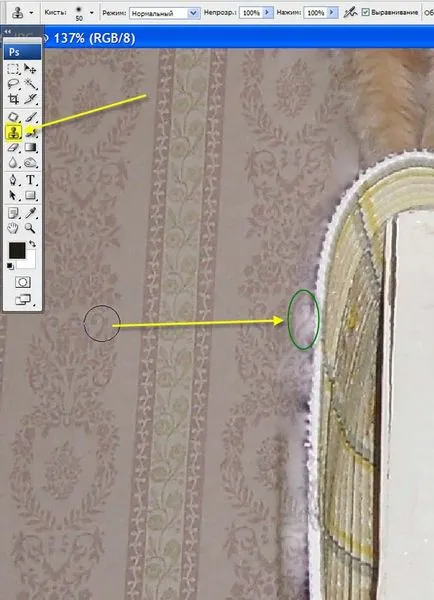
Iată ce sa întâmplat ca urmare a „Clone“ (S) - Imagine recuperat tapet. Deci, am procesat toate zonele cu culoarea alba, este de lucru destul de greu, pentru că nu reușesc întotdeauna prima dată, doar pentru a ajunge la desen.
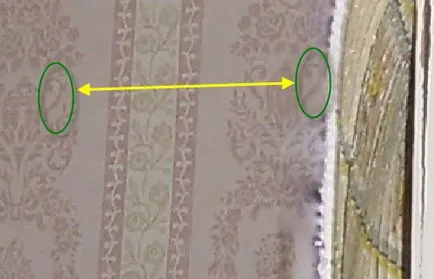
Iată ce am primit ca rezultat al „plasturi“ (J) și „ștampila“ (S). Acesta este un mod simplu, cu doar două instrumente de Photoshop, am eliminat o umbră în Photoshop.

Compara imaginea unei pisici cu umbra, înainte și după fotografii de tratament în Photoshop.
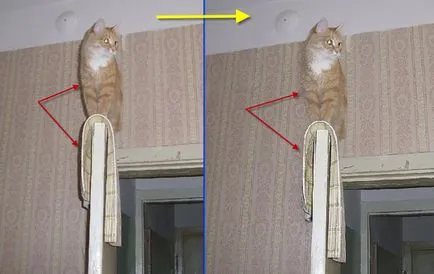
du-te sub login sau inregistreaza-te pentru a lăsa un comentariu
Mesajul livrat cu succes
cu privire la toate aspectele, trimite un mesaj la partea de jos a paginii
PS: dacă eroare indică faptul că pagina de site-ul
includ Instrumentul
a doua presă imaginea se oprește vârful